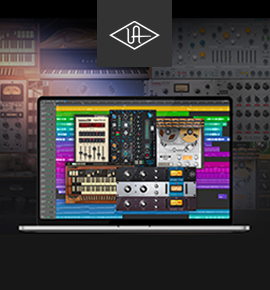WAVES DIGIGRID 데스크탑 시리즈 장비 리뷰
페이지 정보
본문
블로그에 올린 글을 그대로 복사하다 보니 링크나 첨부 파일이 조금 빠졌을 수 있습니다. 양해부탁드립니다.
-----------------------------------------------------------------------------------------------------
리뷰를 시작하며
얼마전에 발표된 DiGiGrid Desktop Series 제품을 리뷰하게 되어 간단하게 관련 내용을 정리 해 봅니다.
디지그리드는 아직 많은 사람들이 아는 브랜드(솔루션)은 아닙니다. 그래서 이게 회사 이름인지 제품 이름인지 무엇인지 잘 모르는 경우가 많고 또 정보를 검색하다 보면 WAVES사가 만든 SOUNDGRID 솔루션과의 차이가 무엇인지 이게 단순히 오디오 인터페이스인지 녹음용인지 라이브용 인지 좀 헷갈릴 때가 있습니다. 그래서 어떻게 보면 특별해 보이지 않을 수도 있고 어떤 상황에서 장점이 될 수 있는 솔루션인지 어떤 설계를 하면 디지그리드가 제안하는 새로운 세상(?)이 열릴지 파악이 잘 안될 수 있습니다. 저의 경우에는 그랬습니다. 단순히 오디오 인터페이스로 본다면 라이브 음향 콘솔의 제왕인 DIGICO와 오디오 플러그인의 거대 축인 WAVES의 합작사가 만든 오디오 인터페이스라는 점. 그리고 기존에 우리가 사용중인 대다수의 인터페이스 연결 방식인 USB, IEEE1394, Thunderblot, PCI, PCIE가 아닌 이더넷 통신에 사용중인 RJ45 Ethernet port을 사용하는 특징이 있는, 이 정도가 그냥 표면적으로 보이는 전부입니다. 이미 오디오 인터페이스는 우리 주변에 아주 많은 제조사가 다양한 유저들의 필요에 따라 여러 제품들을 선보이고 있습니다. 또 다른 관점으로 메이져 오디오 플러그인 제조사중의 하나인 WAVES 사의 플러그인을 사용할 수 있는 DSP와 비슷한 쪽으로만 집중해서 본다면 이미 라이브 음향 환경에는 SOUNDGRID 솔루션이 있고 또 현재 녹음/믹싱 분야에는 이미 시장의 표준이 된 AVID 프로툴에 HD/HDX 카드와 여러 IO가 있고, DSP쪽에는 유니버셜오디오의 UAD와 인터페이스들도 있습니다. 오디오 믹싱 작업에도 컴퓨터가 감당할 수 없는 정도의 플러그인을 걸지 않는다면 또 레이턴시에 아주 민감한 환경이 아니라면 이러한 솔루션에 별 관심이 없을 것입니다. 사운드그리드나 디지그리드 모두 초기에 소규모 개인 작업환경 보다는 큰 솔루션을 목표로 나온것이어서 전체적으로 접근해야 제품을 이해하는데 도움이 됩니다. 이번에 나온 디지그리드 데스크탑 장비는 이름 그대로 개인/소규모 시스템을 베이스로 한 장비입니다. 하지만, 결국 이런 조합으로 만들어진 디지그리드로 무얼 할 수 있게 구현되었나를 보시면 기존 타사의 장비(솔류션)와의 장단점 파악에 도움이 될 것입니다.
디지그리그드는 무엇인가?
DiGiGrid는 WAVES와 DIGICO가 공동으로 만든 플랫폼입니다. 기반이 되는 기술은 SoundGrid 플랫폼이며 실시간 오디오 처리 및 네트워킹 연결(구축)에 관한 제품들을 제공하고 있습니다. 다양한 OS상의 다양한 DAW 그리고 다양한 오디오 하드웨를 하나로 연동하여 사용하는 것을 목표로 하고 있습니다. 거기에 더해 디지그리드 인터페이스 사용시 디지코가 설계/제작한 고품질의 마이크프리와 하드웨어,WAVES가 만든 수백가지의 고품질의 다양한 플러그인들을 실시간으로 사용가능하게 하는 솔루션입니다.
SoundGrid은 무엇입니까?
이더넷 네트워크망을 사용하여 실시간으로 오디오(프로그램) 장비를 연결하여 데이터를 처리하기 위해 WAVES가 만든 데이터 통신 방식입니다. 기본적으로 표준 이더넷 인프라에서 운영 가능합니다. 이 말의 의미는 우리가 일반 데이터 네트워크망 구축에 사용하는 스위치 허브등을 그대로 사용할 수 있다는 것입니다. 물론 제조사에서 권장하고 또 제한하고 있는 장비와 규격은 있습니다. 그리고 실시간 오디오 처리를 위해서는 SoundGrid 서버를 사용해야 합니다. 하지만 SoundGrid 서버가 없다고 하여도 SoundGrid 망 구성이나 디지그리도 장비 구성이 불가능하지는 않습니다. 다만 실시간 프로그세싱이 되지 않을 뿐입니다. 그리고 장비간 연결에 사용할 케이블은 CAT5E와 CAT6케이블을 사용할 수 있습니다. 케이블로 사용할 수 있는 최대 거리는 아래와 같습니다. 그리고 공식적 발표에 따르면 향후에 AVB 표준을 준수(참여)할 예정으로 되어 있습니다.
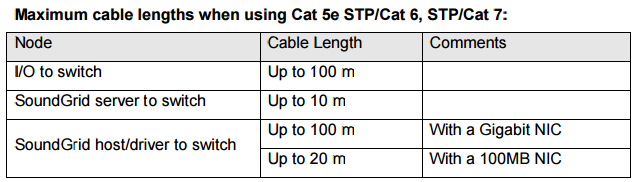
디지그리드 사용시 컴퓨터쪽 필요 사양
PC 또는 Mac 컴퓨터를 사용할 수 있습니다. 기본적으로 DiGiGrid는 1GB의 이더넷 포트가 필요합니다.
그 외의 것은 실제 운영에 필요한 소프트웨어(StudioRack, Soundgrid studio, eMotion ST등) 권장 사양을 참고하면 됩니다.
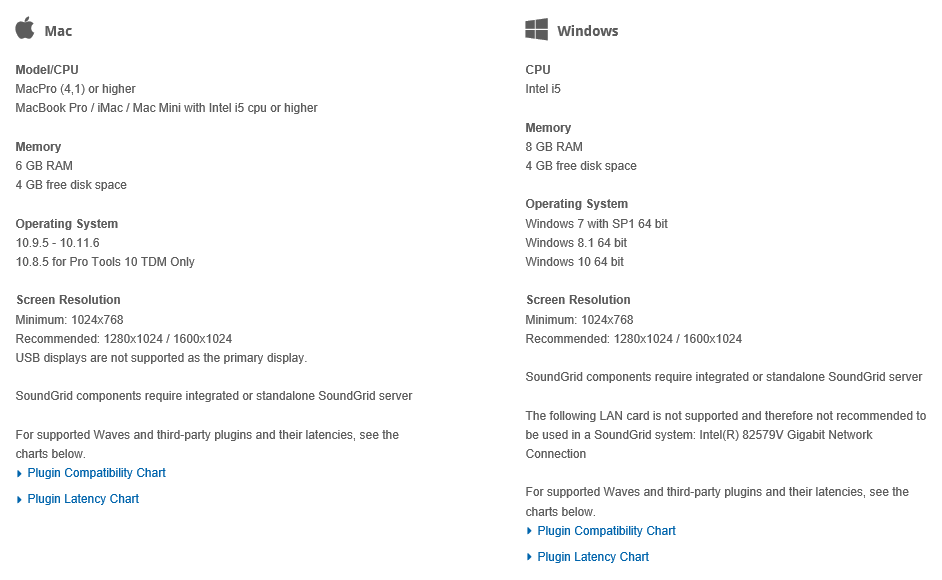
DiGiGrid는 일반적으로 우리가 접하는 대다수의 DAW와 함께 사용할 수 있습니다. 현재 홈페이지에서 지원(호환 테스트)한 것으로 소개되고 있는 프로그램은 아래와 같습니다.
-MAC-
Pro Tools 11.3.2 - 12.5.2 (HD Native/HDX 64-bit)
Pro Tools 10.3.10 (TDM, RTAS, Audiosuite)
Logic Pro X 9.1.8 -10.2 - 10.2.4 (Audio Units)
Ableton Live 9.1.7 - 9.6.2 (VST 32-bit/64-bit)
Nuendo 6.5 - 7.0.20 - 7.1 (VST3 32-bit/64-bit)
Cubase 7.5 (VST3 32-bit/64-bit, No StudioRack Offline component)
Cubase 8 - 8.5 (VST3 32-bit/64-bit) /32bit local only
Studio one 3.1 - 3.3 (VST3)
Audition CC2015 (VST3, StudioRack Local only)
-Windows-
Pro Tools 11.3.2 - 12.5.2 (HD Native/HDX 64-bit, AudioSuite)
Pro Tools 10.3.8 - 10.3.10 (TDM, RTAS, AudioSuite)
Ableton Live 9.1.7 - 9.6.2 (VST 64-bit)
Nuendo 6.0.6 - 7.0.20 - 7.1 (VST3 64-bit)
Cubase 7.5 (VST3 32-bit/64-bit, No StudioRack Offline component)
Cubase 8 - 8.5 (VST3 64-bit)
WaveLab 8.5 (VST3 64-bit, StudioRack Local only)
Sonar X3e / Platinum (VST3, StudioRack Local only)
Sound Forge 11 (VST, StudioRack Local only)
Vegas 13 (VST, StudioRack Local only)
Acid 7.0e (VST, StudioRack Local only)
Audition CC2014, CC2015 (VST3, StudioRack Local only)
Studio one 2.6.2 - 3.1 - 3.3 (VST3 64-bit)
FL Studio 12.1.3 - 12.3 (VST3, StudioRack Local only)
SoundGrid DSP 서버는 무엇입니까?
SoundGrid DSP 서버는 인텔 프로세서 기반에 리눅스 운영체제가 탑재된 컴퓨터입니다. 실시간 오디오 처리에 유리하도록 새롭게 포팅된 리눅스와 안정성에 중점을 둔 하드웨어 구성으로 만들어 졌습니다. 컴퓨터라고는 하지만 모니터, 키보드, 마우스를 SoundGrid 서버 컴퓨터에 연결할 필요는 없습니다. 모니터에도 리눅스 운영체제를 알지못하다면 아무 의미 없는 명령어 텍스트만 화면에 나올 뿐입니다. 그리고 이런 명령어를 알 필요도 없고 이 서버를 조작해야 될 필요도 없습니다. 그냥 유저가 할 일은 전원코드 꼽고 파워 버튼을 누른 후 운영체제 부팅이 끝나기만 기다리면 됩니다.
** 제 개인적으로 생각으로 사운드 그리드 DSP 서버는 디지그리드 솔루션을 사용하는데 필수라고 생각합니다. 서버가 있어야만 구현 가능한 기능들이 많이 있고 이 기능들이 막강하기 때문입니다.
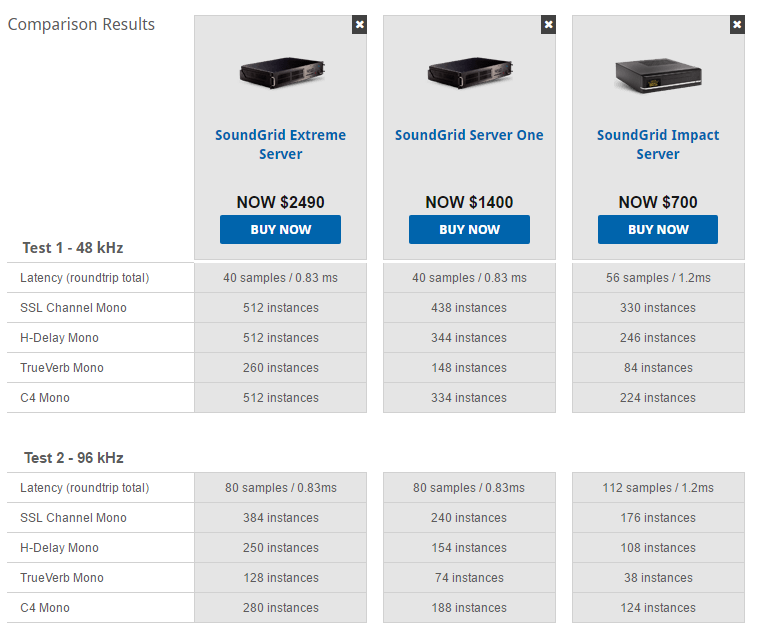
SoundGrid를 사용하여 오디오를 처리함으로 얻을 수 있는 이점은 무엇입니까?
여러 가지 이점이 있습니다. 먼저 그냥 겉으로 보이는 이점 중의 하나는 오디오를 주고 받을 때 필요한 케이블의 개수와 양을 대폭 줄일 수 있습니다. 기본적으로 랜선 한 가닥만 있으면 됩니다. 설치 환경에 따라 이미 건물내에 배선된 라인을 사용할 수도 있습니다. 수 많은 아날로그 케이블을 깔끔하게 정리 할 수 있습니다. 이것은 배선에 따른 비용을 많이 줄이 수 있게 해줍니다. 이미 시설이 되어 있는 곳은 케이블을 단순하게 정리하고 차후 유지보수가 보다 간편하게 되는 정도 이지만 새롭게 무엇인가 해야하는 곳에서는 오디오 케이블 가격과 비교할 수 없을 정도로 저렴한 랜선을 사용할 수 있고 또 배선하는 여러 부대 비용도 오디오 라인보다 휠씬 작게 드는 유리함이 있습니다. 그리고 네트워크 전송에 따라 신호 품질의 저하없이 기존보다 장거리 전송이 가능합니다. USB, IEEE1394는 켸이블 길이에 심한 제한이 있고 컴퓨터 내장 IO,DSP 카드들은 사용 위치와 환경에 많은 제한이 있지만 디지드리드 장비들은 이더넷을 사용하여 이러한 제한이 거의 없습니다. 필요한 곳까지 가볍게 랜선으로 가서 신호를 받아 바로 사운드그리드 포맷으로 변환하여 전송하면 됩니다. 또 사운드 그리도의 레이턴시는 굉장히 낮습니다. 사운드 그리드 서버를 경유한 round trip latency가 0.83ms입니다.( 가장 낮은 급(저렴한)의 Impact server의 경우 1.2ms)
이번 리뷰에서 살펴볼 장비들은 디지그리드 D시리즈 장비들입니다. D는 Desktop의 D입니다.
이 장비 이전에 출시된 디지그리드 IO 및 관련 장비들이 있습니다. 간단하게 살펴보면

디지그리드 MGO입니다. 옵티컬 마디 신호를 받아 사운드그리드 신호로 바꾸어 주는 장비입니다.
MADI Optical I/O (SFP)
Supported sample rates: 44.1, 48, 88.2, 96 kHz
112/128 channel I/O @ 48kHz
56/64 channel I/O @ 96kHz

디지그리드 MGB입니다. 역시 마디 신호를 사운드 그리드 신호로 바꾸어주는게 주된 기능인 장비입니다.
MADI Coaxial I/O (BNC)
Supported sample rates: 44.1, 48, 88.2, 96 kHz
112/128 channel I/O @ 48kHz
56/64 channel I/O @ 96kHz


위의 2가지 장비는 FOR PRO TOOLS 장비 입니다. 위의 장비가 DLS 그 아래 장비는 DLI 이며 이 제품들은 Pro Tools HD 시스템에 연결해서 사용하실 수 있는 제품입니다. DLS, DLI는 입출력 단자가 DigiLink 포트를 제공하기 때문에 192I/O, HD I/O 등과 같이 DigiLink 포트를 지원하는 I/O 장비와 함께 연결하여 사용할 수 있습니다. 두 제품은 가장 큰 차이는 DLS는 WAVES 플러그인을 구동할 수 있는 DSP 서버가 내장되어 있는 제품이고, DLI의 경우는 서버가 내장되있지 않고 별도로 구성해야 하는 것입니다.


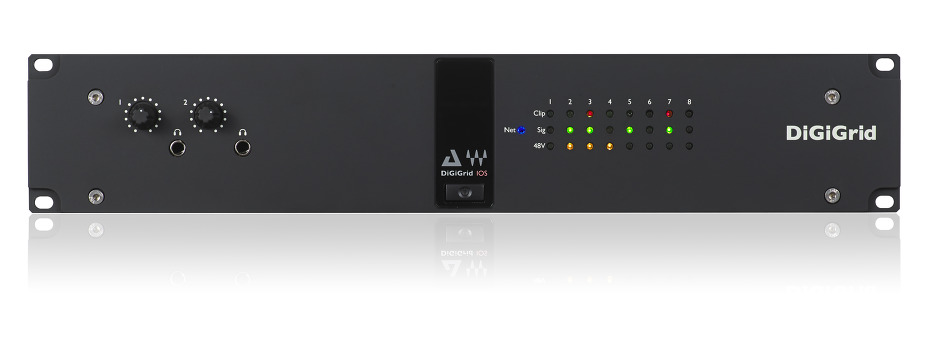
다음으로 FOR NATIVE DAWS 에 포함된 IOC, IOX, IOS(사진 순서와 동일)입니다.
이 3가지 제품은 일반적인 오디오 인터페이스라고 보시면 됩니다. ASIO/Core Audio 드라이버를 사용하는 프로툴즈, 누엔도(큐베이스), 로직 등 대부분의 DAW에서 사용이 가능합니다.
IOC 는 Control Room I/O for SoundGrid® Systems 으로 아래와 같은 사양을 가지고 있습니다.
이 3가지 제품은 일반적인 오디오 인터페이스라고 보시면 됩니다. ASIO/Core Audio 드라이버를 사용하는 프로툴즈, 누엔도(큐베이스), 로직 등 대부분의 DAW에서 사용이 가능합니다.
IOC 는 Control Room I/O for SoundGrid® Systems 으로 아래와 같은 사양을 가지고 있습니다.
8x line inputs (25-pin DB25)
8x line outputs (25-pin DB25)
16x AES/EBU I/O (25-pin DB25)
1x ADAT I/O (8 channels @ 48kHz). (4 channels @ 96 kHz and 2 channels @ 192 kHz will be supported in the future)
2x Mic inputs (XLR/TRS combo)
2x SoundGrid RJ45 Ethernet ports
1x Word clock I/O
1x AC input
2x headphone outputs with analog level knobs
1U rack-mounted
Supported sample rates: 44.1, 48, 88.2 and 96 kHz (176.4 and 192 kHz will be supported in the future)
8x line outputs (25-pin DB25)
16x AES/EBU I/O (25-pin DB25)
1x ADAT I/O (8 channels @ 48kHz). (4 channels @ 96 kHz and 2 channels @ 192 kHz will be supported in the future)
2x Mic inputs (XLR/TRS combo)
2x SoundGrid RJ45 Ethernet ports
1x Word clock I/O
1x AC input
2x headphone outputs with analog level knobs
1U rack-mounted
Supported sample rates: 44.1, 48, 88.2 and 96 kHz (176.4 and 192 kHz will be supported in the future)
IOX는 Expansion Audio Interface for SoundGrid® Systems 이며 이름과 같이 아날로그 기준 가장 많은 인아웃을 가지고 있습니다.
1U rack-mounted (standard 19” rack-mount wide, 4U high, 380-mm deep excluding connectors)
Supported sample rates: 44.1, 48, 88.2 and 96 kHz (176.4 and 192 kHz will be supported in the future)
12 channel mic/line inputs (on XLR/TRS combo)
6 channel line outputs
Word Clock I/O
2 SoundGrid ports (RJ45s)
Reset switch
4 headphone outputs with analog level knobs; range: Off to +15 dB
Clock: Word Clock input, SoundGrid (SoE), Internal
AC input
Multiple broadcast level format settings (jumpers on all analog I/Os)
1U rack-mounted (standard 19” rack-mount wide, 4U high, 380-mm deep excluding connectors)
Supported sample rates: 44.1, 48, 88.2 and 96 kHz (176.4 and 192 kHz will be supported in the future)
12 channel mic/line inputs (on XLR/TRS combo)
6 channel line outputs
Word Clock I/O
2 SoundGrid ports (RJ45s)
Reset switch
4 headphone outputs with analog level knobs; range: Off to +15 dB
Clock: Word Clock input, SoundGrid (SoE), Internal
AC input
Multiple broadcast level format settings (jumpers on all analog I/Os)
IOS는 High-Definition I/O with SoundGrid DSP Server 이며 프로툴용 디지그리드 장비는 DLS와 같이 서버가 탑재된 인터페이스입니다.
제품 사양은 아래와 같습니다.
Internal SoundGrid DSP server (SoundGrid Impact Server equivalent)
8 channel mic/line ins (XLR/TRS combo)
8 channel line outs (TRS or 25-pin D-con)
4 SoundGrid RJ45 Ethernet ports
AES/EBU or S/PDIF I/O (switchable)
Optional sample rate conversion on AES / SPDIF inputs
2 headphone outputs with front panel analog level controls
1 AC input
1 USB port (for software upgrades/support only.)
2U rack-mounted
Supported sample rates: 44.1, 48, 88.2, 96 kHz (176.4 and 192 kHz will be supported in the future)
Word clock I/O
Clock synchronization via Word Clock input, AES/EBU, SPDIF, SoundGrid (Sync over Ethernet)), Internal
MIDI I/O
Reset switch
Internal SoundGrid DSP server (SoundGrid Impact Server equivalent)
8 channel mic/line ins (XLR/TRS combo)
8 channel line outs (TRS or 25-pin D-con)
4 SoundGrid RJ45 Ethernet ports
AES/EBU or S/PDIF I/O (switchable)
Optional sample rate conversion on AES / SPDIF inputs
2 headphone outputs with front panel analog level controls
1 AC input
1 USB port (for software upgrades/support only.)
2U rack-mounted
Supported sample rates: 44.1, 48, 88.2, 96 kHz (176.4 and 192 kHz will be supported in the future)
Word clock I/O
Clock synchronization via Word Clock input, AES/EBU, SPDIF, SoundGrid (Sync over Ethernet)), Internal
MIDI I/O
Reset switch
위의 3가지 네이트브용 제품 중 IOS 제품만이 WAVES 플러그인을 DSP로 구동하기 위한 DSP 서버가 내장되어 있습니다.
IOX와 IOC의 경우 플러그인은 DSP로 구동하기 위해서는 별도의 DSP 서버를 구매하셔서 연결하셔야 합니다.
장비 리뷰를 시작하기에 앞서 이제 관련 소프트웨어를 설치해 보도록 하겠습니다.
디지그리드 장비들에 관련된 프로그램을 설치하기 위해서는 구매한 디지그리드 하드웨어를 WAVES에 등록해야 합니다. 제품 구매시 CD나 USB 형태로 제공하지 않습니다. 제조사 입장에서는 비용을 줄이고 제품 등록과정을 통해 최신의 소프트웨어와 드라이버를 제공하겠다는 의미로 보입니다.
등록을 하기 위해서는 일단 WAVES 홈페이지에서 계정을 만들어야 합니다. 그리고, 이 계정에 제품을 등록해야 합니다.
등록을 하기 위해서는 일단 WAVES 홈페이지에서 계정을 만들어야 합니다. 그리고, 이 계정에 제품을 등록해야 합니다.
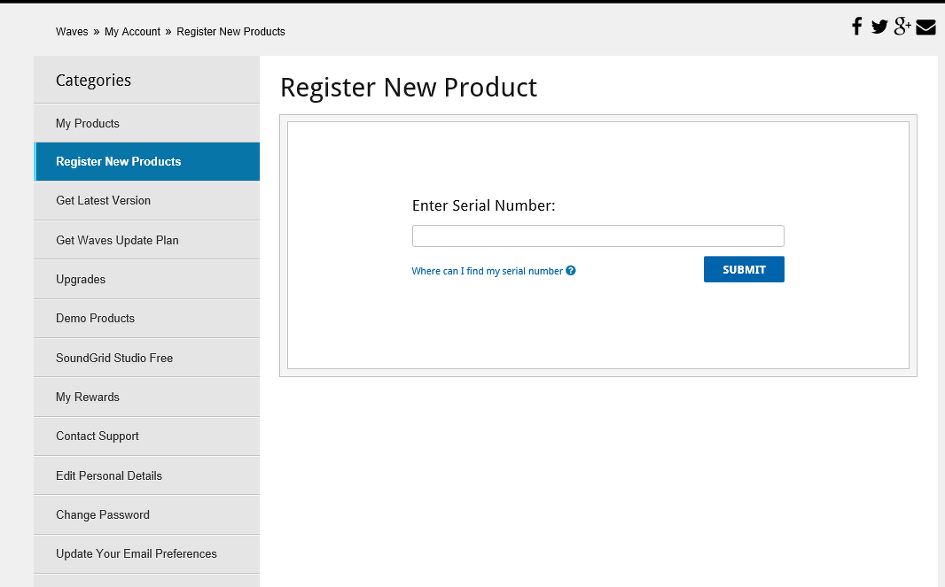
계정 로그인 후 My account 메뉴로 들어가보면 제품 등록 페이지가 있습니다. 여기에 장비 뒷면에 적힌 시리얼 번호를 넣으면 제품이 등록됩니다.
제품이 등록되면 My Products 에 아래와 같이 출력됩니다.
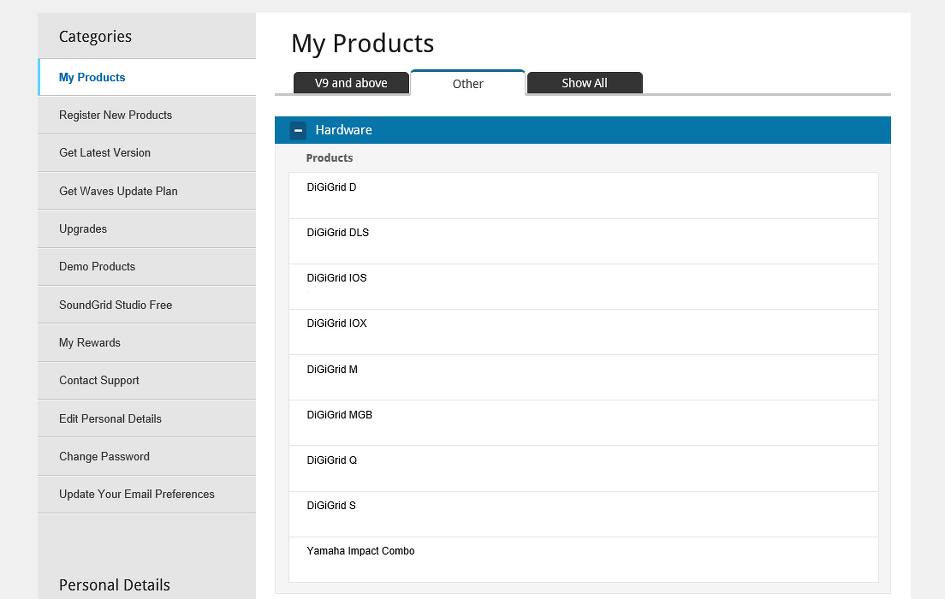
이후 Waves Central(WAVES사의 전 제품을 통합 설치/제거/업그레이드 할 수 있는 프로그램입니다) 실행하여 자기 계정으로 로그인 하면 해당 하드웨어의 드라이버를 설치할 수 있게 됩니다.
다만 저는 위와는 조금 다른 과정을 통해 리뷰 제품들을 설치했습니다. 수입사인 BLS에서 오프라인(USB) 설치를 통해 제품을 등록할 수 있게(제 계정에 직접 등록하는 것이 아닌 수입사 계정으로 통해) 오프라인 설치 파일들을 제공해주었습니다.

아래의 사진 4개는 WAVES CENTRAL을 실행시키고 Prepare offline Installer에서 UBS에 저장된 드라이버를 설치하는 화면입니다. 실제 제품을 구매한 경우 제품을 등록하고 첫 번째 화면에서 INSTALL PRODUCTS를 들어가서 계정에 로그인 하면 바로 거기서 3번째 화면과 같이 등록된 제품이 나오고 거기서 제품 선택 후 INSTALL 버튼을 누르면 되는 순서입니다.
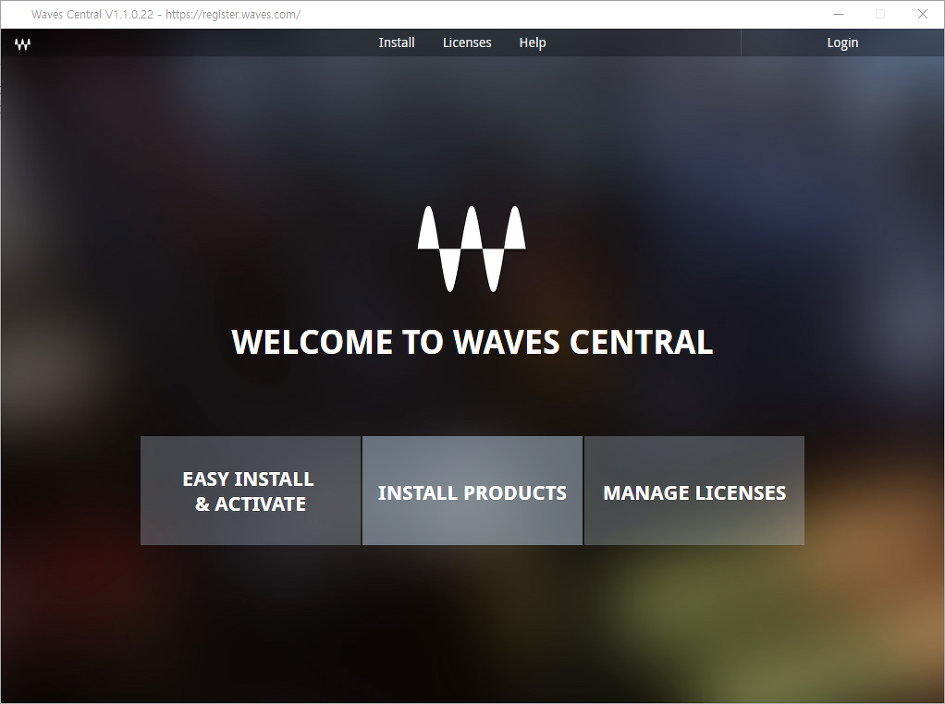
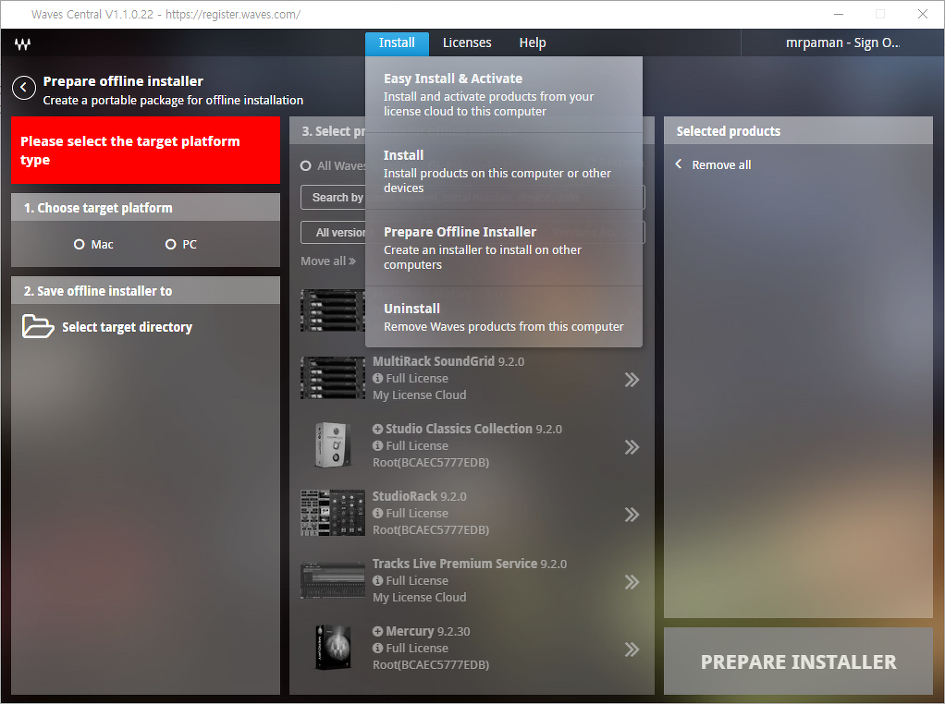
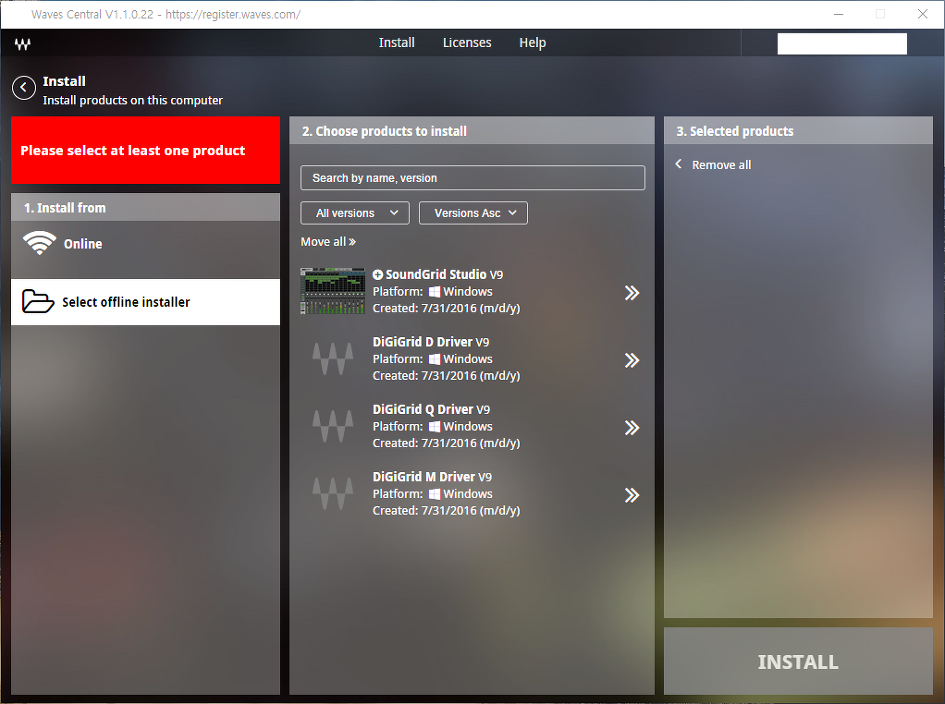
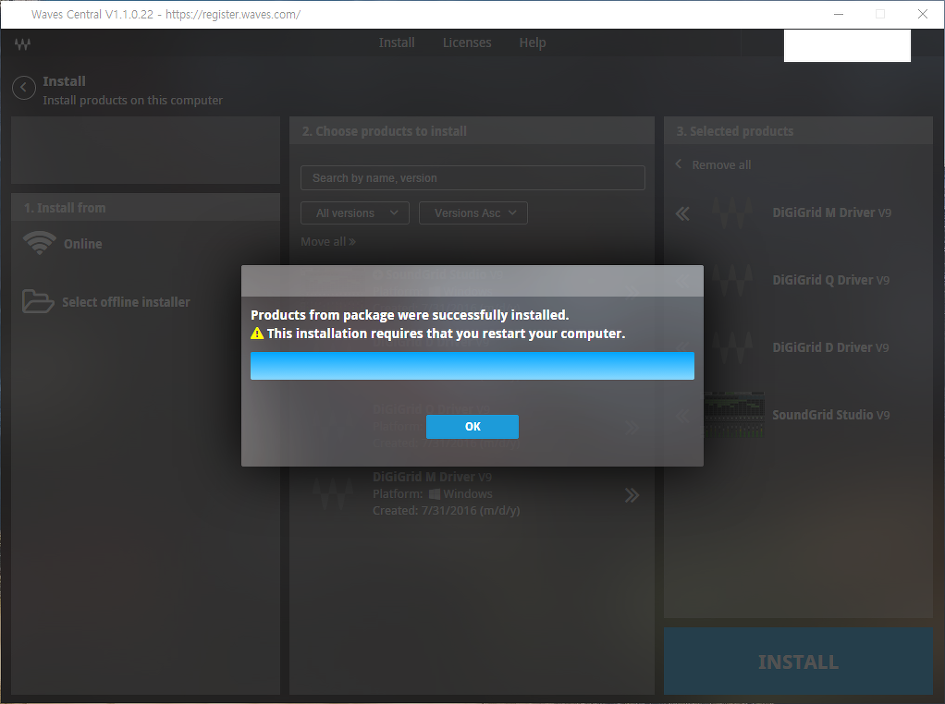
드라이버를 설치 후 추가로 설치 할 프로그램이 있습니다.
바로 SoundGrid Studio Application입니다. 해당 프로그램은 무료로 제공되며 WAVES에 로그인 후
Waves » My Account » SoundGrid Studio Free 메뉴에서 무료로 등록 후 드라이버와 같이 WAVES CENTRAL에서 설치하시면 됩니다.
이 프로그램을 통해 사운드 그리드 네트워크 상에 설치된 장비들을 검색/설정/패치 하고 운영할 수 있게 됩니다. 이 프로그램 내에 eMotion ST Mixer 믹서가 포함됩니다. 하지만 사운드 그리드 서버가 없다면 해당 메뉴는 활성화 되지 않고 사용할 수 없게 됩니다. (기본적으로는 이렇게 되어 있는데 테스트 과정에서 서버 설치 후 서버를 운영하지 않는 상황에서도 eMotion ST Mixer가 활성화 되었습니다. 물론 믹서만 활성화 된 것이지 서버 없이도 DSP 기능이 작동한 것은 아닙니다) eMotion ST Mixer는 사운드그리드 내에서 믹서의 역할을 합니다. 이곳에서 인 아웃 소스를 받아서 모니터 믹스를 만들어 보낼 수도 있고 받을 수도 있습니다. 또 각 채널당 8개의 인서트 슬롯이 있어 여기에 사운드 그리드 호환 플러그인을 사용할 수 있습니다. 기본적으로 8개의 모노/스테레오 채널 과 2개의 FX 스테레오 억스/리턴, 6개의 스테레오 억스/리턴으로 되어 있습니다. 그리고 추가적으로 StudioRack 플러그인을 통해 64개의 모노 채널을 할당받아 사용할 수 있습니다.
eMotion ST Mixer는 DAW나 다른 프로그램의 도움 없이 독립적으로 사용할 수 있습니다.
그리고 꼭 필수적으로 설치해야 되는 것은 아니지만 이 설치 단계에서 함께 해 놓으면 좋은 것이 StudioRack 프로그램입니다.
역시 무료로 제공됩니다.
http://www.waves.com/account/studiorack-free 접속후 Get StudioRack Free 누르면 됩니다.
설치 방법은 WAVES 계정에 등록 후 WAVES CENTRAL 통해 설치하는 방식으로 위와 동일합니다.
StudioRack은 소프트웨어로 만든 장비랙이라고 생각하면 됩니다. 예를 들어 과거에 DAW 채널 인서트단 1개에 1개씩 걸던 플러그인을 이제는 WAVES StudioRack을 한 슬롯에 건 뒤 이 StudioRack 안에서 랙당 8개의 플러그인을 로딩하는 것이 가능합니다. 그리고 이 StudioRack 안에서 Native/DSP 사용여부를 결정할 수 있고 또 자신만의 plugin chains을 구성하고 저장하고 관리하는 것이 가능합니다.
아래는 누엔도 상에서 불러진 StudioRack 모습입니다.
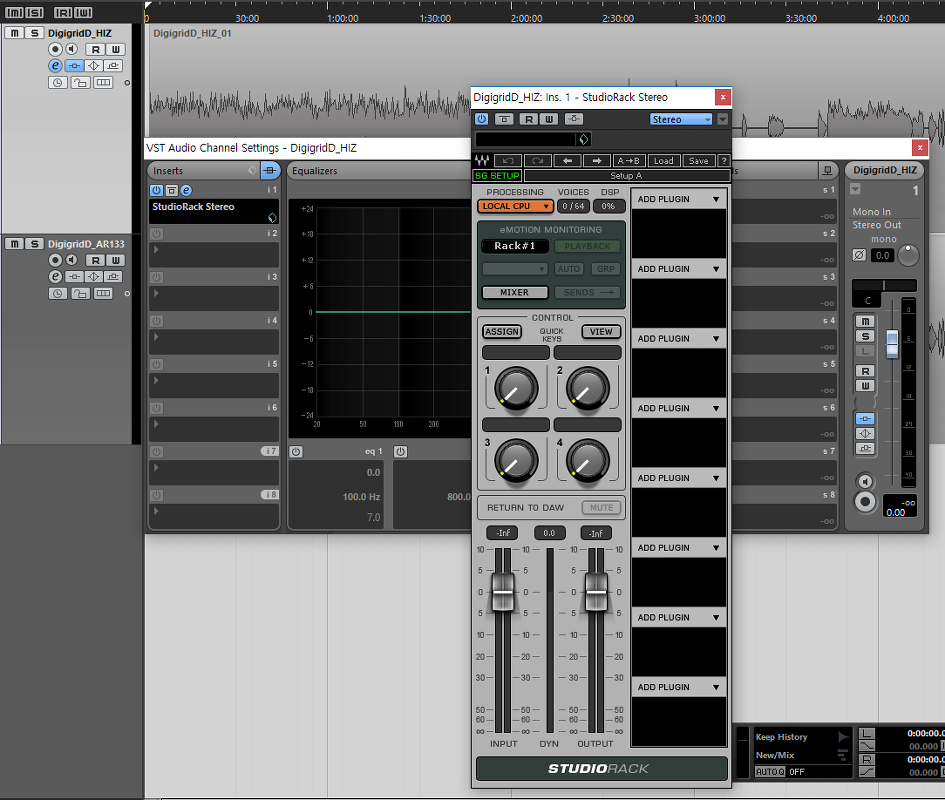

이곳까지 완료하면 일단 디지그리드(사운드그리드) 솔루션을 운영하기 위한 컴퓨터쪽 기본 작업은 끝났습니다.
이후 사운드그리드 스튜디오를 실행하였습니다. 현재 상태는 디지그리드 Q와 컴퓨터만 연결한 상태입니다.
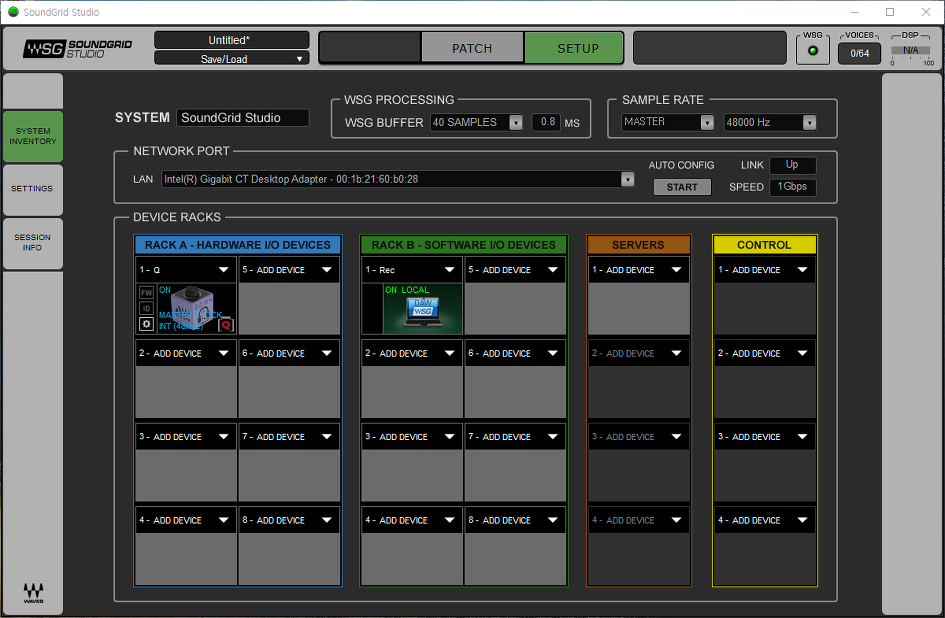
셋업창에서는 위의 창과 같은 화면이 뜹니다. 이 창에서 하드웨어를 추가/설정 할 수 있고 또 서버가 있다면, SERVERS탭에 장비 정보가 나오게 됩니다. 현재 사용중인 랜카드나 샘플레이트 그리고 WSG BUFFER라 하여 사운드 그리드상 레이턴시도 표기해 줍니다. 현재는 40 샘플에 0.8ms입니다. 장비의 I/O부터 서버를 거쳐 다시 I/O까지 가는 시간입니다. 기본적으로 권장 설정 수치는 아래와 같으며 다른 버퍼 셋팅과 동일하게 오디오 신호를 주고 받은 때 팝이나 틱노이즈가 발생한다면 좀 더 수치를 넉넉히 잡아야 합니다.
Range @ 44.1-48kHz: 40-96 samples. Default: 40 samples (0.8 ms)
Range @ 88.2-96kHz: 80-192 samples. Default: 80 samples (0.8 ms)
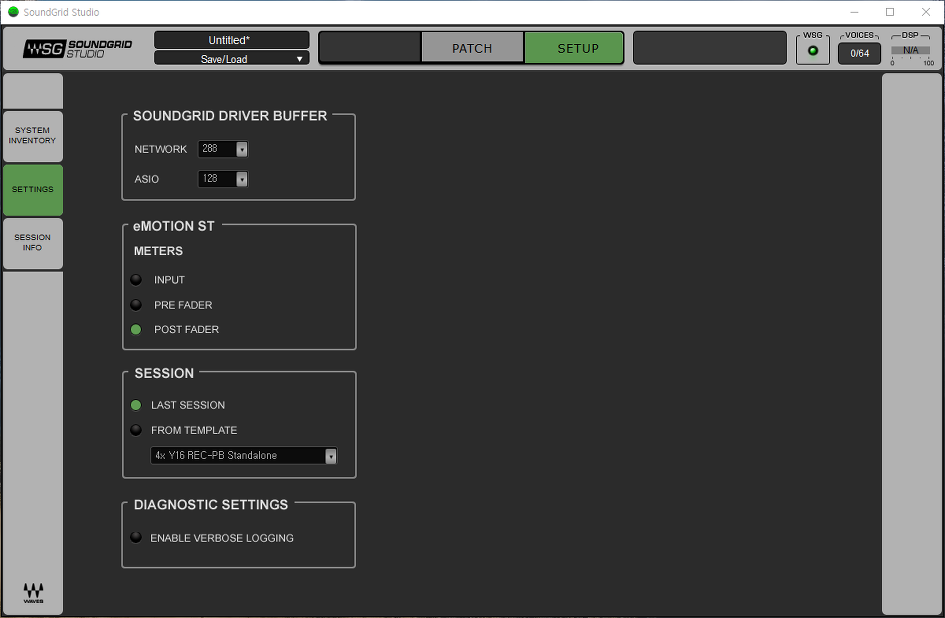
셋업의 셋팅 탭에서는 사운드 그리드 드라이버 버퍼 설정과 eMotionST Mixer 미터링 등을 설정할 수 있습니다. 버퍼 셋팅은 네트워크는 104-1024, ASIO 32-1024까지 설정이 가능하며 시스템에 문제가 없는 한 당연히 낮은 수치로 셋팅해야 낮은 레이턴시로 운영이 가능합니다. NETWORK 버퍼는 사운드그리드 망으로 들어오는 신호를 OS(ASIO)와 주고 받을 때 사용되는 것으로 채널이 많아지고 패치가 복잡해 질수록 좀 더 버퍼값에 여유를 둬야 합니다. 기본값은 NETWORK 104에 ASIO 256입니다. 하지만 노이즈나 기타 에러가 발생하지 않는다면 버퍼 값을 내려 운영하는 것이 좋습니다. 그리고 ASIO 버퍼는 StudioRack과 SoundGrid Server를 사용하면 니어 제로 모니터링이 가능하므로 시스템 안정성에 영향을 줄 정도로 낮게 잡을 필요는 없습니다. 다만 서버없이 네이티브 상태로 사용시에는 시스템에서 운영 가능한 최소 값을 찾아 설정해야 레이턴시 부분에서 유리합니다.
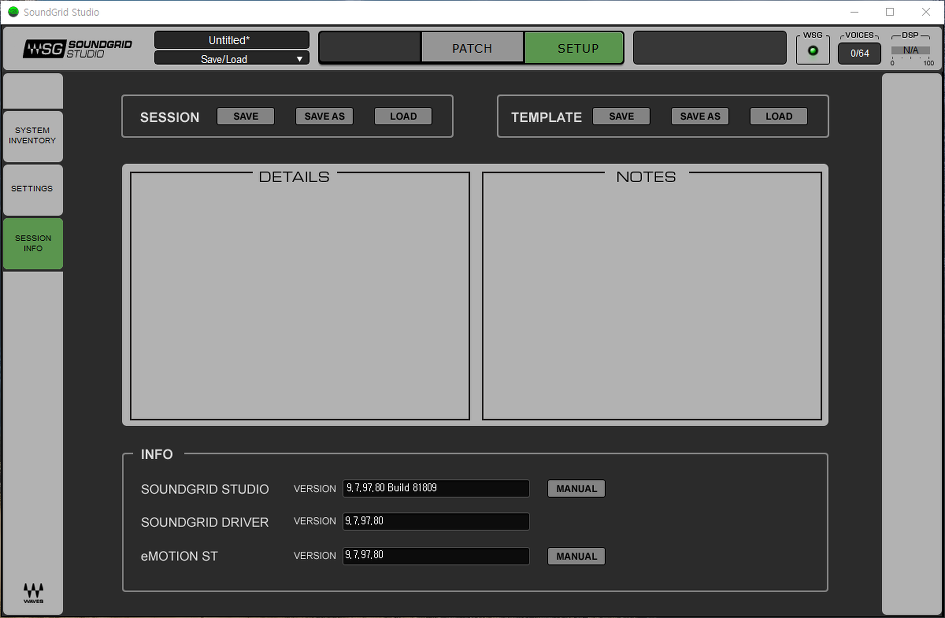
마지막 SESSION INFO에서는 SoundGrid Studio 세션을 저장하고 관리할 수 있습니다. 그리고 필요에 따라 프로그램 매뉴얼도 저 곳에서 MANUAL 버튼을 누르면 바로 PDF 파일로 볼 수 있습니다.
현재 위의 사진을 보면 최상단 탭에 패치와 셋업 두 가지 메뉴만 보입니다.
하지만 사운드 그리드 서버를 사용하면 아래와 같이 믹서 탭이 생기게 됩니다.(서버 설정 후 서버를 제거해도 이 탭은 사라지지 않습니다. 물론 DSP 가속은 되지 않습니다. 이것이 일종의 버그인지 아니면 원래 활성화가 되야 하는데 되지 않았던 것인지는 정확하지 않습니다.)
eMotion ST Mixer 는 사용하기 따라 DAW와 별도로 메인 믹서의 역활을 하거나 서브 믹서의 역활을 할 수 있있습니다. 아이디어에 따라 녹음 단계에서 플러그인을 걸어 사용할 수도 있고 단순히 큐모니터를 만드는 용도로도 쓸 수 있습니다.
기본적으로 8개의(모노/스테레오호환)채널에 8개의 억스와 메인출력을 가진 믹서입니다. 여기서 각종 디지그리드 인터페이스의 인풋을 바로 잡아 사용할 수도 있고 또 DAW 리턴 채널을 잡아 사용할 수도 있습니다.
이곳에서 직접 WAVES 플러그인을 걸어 원하는 프로세싱을 한 후 DAW로 보낼수도 있고 연주자 모니터로 보내는 것도 가능합니다. 녹음과 완전히 별개로 실시간 모니터링이 가능합니다.
그리고 DAW내에서 Studiorack을 사용하면 이 8개의 채널 제한없이 스튜디오랙 레이어에서 64개 채널까지 운영가능합니다.
아주 복잡하진 않지만 이해하고 사용하는데는 약간의 설명이 필요합니다. 장비 리뷰이다 보니 이런 내용은 첨부한 pdf 메뉴얼을 통해 보시면 금방 이해가 되실 겁니다.
아래는 eMotion ST Mixer의 운영 사진입니다.
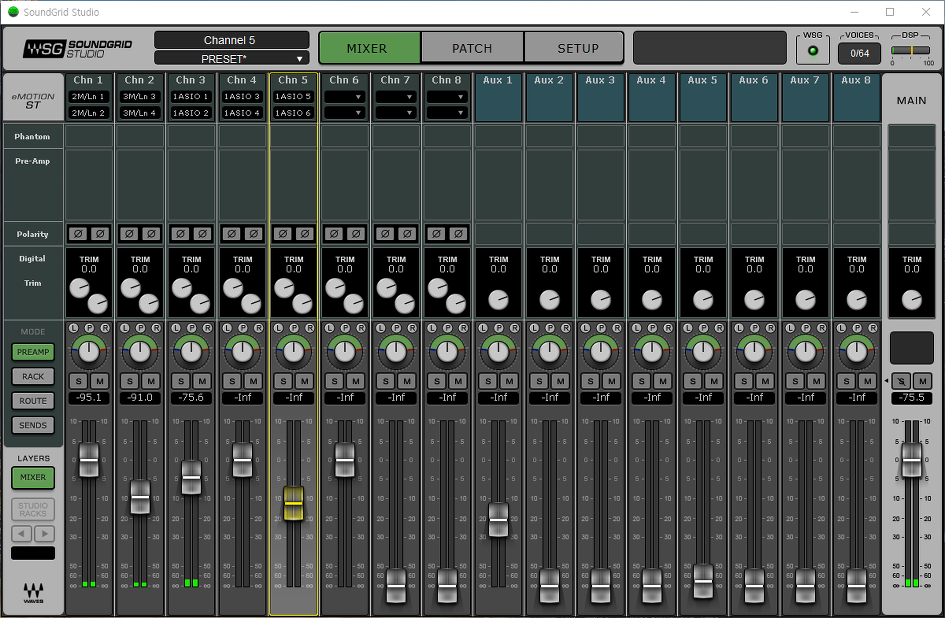

이제 DiGiGrid 데스크탑 시리즈를 살펴보도록 하겠습니다.
DiGiGrid 데스크탑 시리즈는 총 4가지 제품으로 구성되어 있습니다.
DiGiGrid Q, DiGiGrid M, DiGiGrid D, DiGiGrid S 입니다.
먼저 한 제품씩 외관과 간단한 기능, 용도를 살펴보도록 하겠습니다.
제가 받은 제품들은 데모용 장비들이고 개별 포장된 제품 박스 채 받은 것이 아닌 이동형 하드 케이스 형태로 받아서 박스, 패키지 사진은 아쉽게 생략합니다.
수입사인 BLS에서 안전하고 편리한 데모 제공을 위해 하드 케이스를 제작한 것으로 보입니다.
아래 사진이 제가 받은 패키지 사진입니다.
일반 가방 사이즈에 총 4가지의 장비가 수납되어 있고 메인 전원 어댑터와 장비 연결용 랜 케이블이 들어있습니다.


가장 먼저 살펴볼 장비는 DiGiGrid S입니다.
이번 리뷰에서 살펴볼 장비 중 가장 단순해 보이는 장비입니다.
그리고 이 장비는 다른 장비들과는 다르게 따로 설치할 드라이버 프로그램이 없습니다. 하지만 WAVES 계정상 등록은 가능합니다.
이 장비의 용도는 DiGiGrid 장비들을 서로 연결하여 통신하게 해주는 것입니다. 네트워크 스위쳐와 같은 역할입니다. 아울러 이더넷 케이블을 통해 전원을 같이 공급할 수 있게 PoE를 지원하고 있습니다. 총 4개의 장비를 연결하는 것이 가능합니다. DiGiGrid S를 사용하여 DiGiGrid Q,D,M 시리즈를 연결하면 별도의 전원 어댑터를 각각 꼽지 않아도 됩니다. 메인인 DiGiGrid S에만 어댑터를 연결하면 됩니다.
사용 예를 들어보면 컨트롤룸에 DiGiGrid D늘 놓고 여기서 나오는 이더넷 케이블을 다른 공간이나 먼 곳까지 한 가닥의 표준 이더넷 케이블로 신호를 보낸 후 분배가 필요한 곳에서 DiGiGrid S를 사용하여 추가 장비와 연결할 수 있습니다.
총 4명의 연주가가 각각 DiGiGrid Q, M을 사용하여 시그널을 인풋하고 이것을 한대의 DiGiGrid S를 통해 동시에 신호를 주고 받을 수 있습니다.
아래의 그림을 통해 이런 사용 예를 볼 수 있습니다.
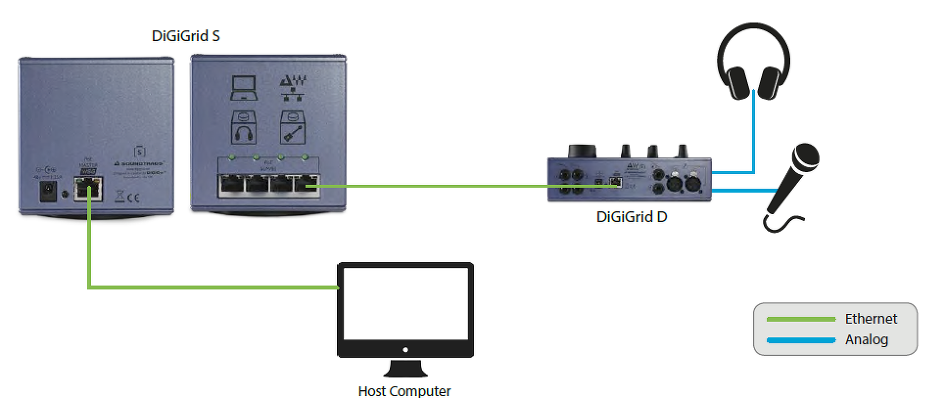
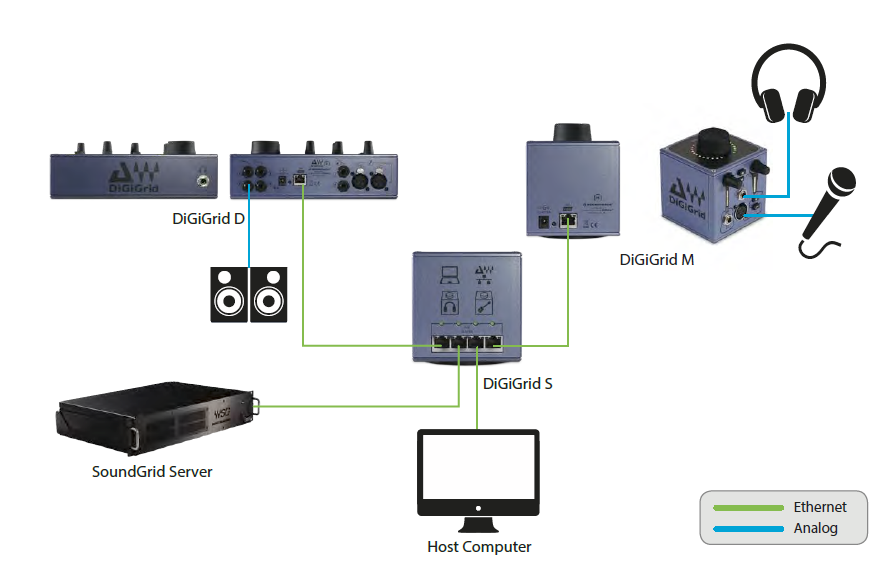
DiGiGrid는 표준 이더넷 사양을 준수하므로 WAVES가 테스트하고 제시한 것 외의 다른 네트워크 스위치를 사용하는 것도 가능합니다. PoE를 스위치가 지원하지 않는 다면 전원 어댑터만 추가로 꼽으면 됩니다.
하지만 안정적인 사용을 위해서는 최소한 WAVES가 테스트한 장비를 사용하거나 그냥 맘 편하고 심플하게 DiGiGrid S를 사용하는게 나을 것 같습니다.
일단 크기가 작고 단단한 외관으로 바닥에 놓고 사용해도 문제가 없고 마이크 스탠드 어댑터도 사용할 있기 때문입니다.
전면을 보면 4개의 POE 지원 이더넷 포트가 있습니다. 각각의 포트위에 POE 지원 표시 LED가 있습니다. 이 LED는 POE가 작동될 때만 불이 들어옵니다. 그래서 별도로 전원 어댑터를 꼽았거나 POE 기능을 사용하지 않는 장비를 연결하였을 시에는 불이 들어오지 않습니다.

후면을 보면은 48V 1.25A 어댑터 인풋 단자(제품 구매시 기본적 제공)와 마스터 시그널 인풋용 이더넷 단자가 있습니다.

제품과 함께 제공되는 전원 어댑터입니다. DC 48V 1.25A 용량의 전원 어댑터입니다.

제품의 바닥면 모습입니다.
디지그리드 데스크탑 시리즈 중 넓고 큰 사이즈의 DiGiGrid D를 제외한 나머지 3가지 제품 Q,S,M 은 아래와 같이 제품 바닥면 전체 사이즈와 비슷한 원형의 미끄럼 방지 패드를 달고 있습니다.
방지패드에도 꼼꼼하게 DiGiGrid가 적혀 있네요. 제품 사이즈가 정사각형의 제품이어서 납작한 제품들에 비해 고정되는 안정감은 좀 떨어지는 편입니다. 다만 상대적으로 넓은 미끄럼 방지 패드를 달고 있어서 케이블들로 강하게 잡아당기지 않는 이상 자리에서 끌리거나 하지는 않습니다.
중앙에 보이는 4개의 나사는 추가 악세서리를 장착하는 홀입니다.

아래 사진과 같은 악세서리를 추가하면 마이크 스탠드에 장착하여 거치 할 수 있습니다. 스탠드에 거치하여 연주자나 보컬 옆에 적당한 높이로 설치 가능합니다.


다음으로 살펴볼 장비는 DiGiGrid Q입니다.
디지그리드 Q는 기본적으로 헤드폰 앰프입니다. 다시 말하면 사운드 그리드 신호를 받을 수 있는 헤드폰 앰프입니다. 뿐만 아니라 디지그리드 Q는 총 4가지 방식으로 오디오 신호 모니터링이 가능합니다.
1. AES/EBU on XLR
고품질 프로페셔널 장비(플레이어)에 주로 달려있는 AES/EBU로 연결이 가능합니다.
2. SoundGrid network
당연한 것이지만 사운드그리드 네트워크 상의 소스를 선택해 들을 수 있습니다.
3. RCA
4, Bluetooth
핸드폰부터 블루투스로 오디오 신호 보내는 여러 장비들과 연결하여 사용 가능합니다.
여러 종류의 신호를 받을 수 있는 헤드폰 앰프로 꼭 사운드 그리드 네트워크에 물려 있지 않더라도 스탠드 얼론 상태로 사용이 가능합니다.
제품 상단 사진입니다.

중앙에 큰 볼륨 노브가 달려 있고 우측에 블루투스 마크 그리고 LED 2개가 있습니다.
이 2개의 LED는 블루투스와의 싱크 상태를 보여주는데 싱크되지 않았을 때는 위의 파란 LED와 아래의 적색 LED가 교차로 깜빡이게 됩니다. 이후 외부 블루투스 장비와 싱크가 되면 파란색 LED만 주기적으로 깜빡입니다.
아래의 사진은 제가 사용중인 핸드폰과 디지그리드Q를 블루투스로 페어링한 모습입니다. 다른 블루투스 장비와 마찬가지로 간단하게 연결됩니다.
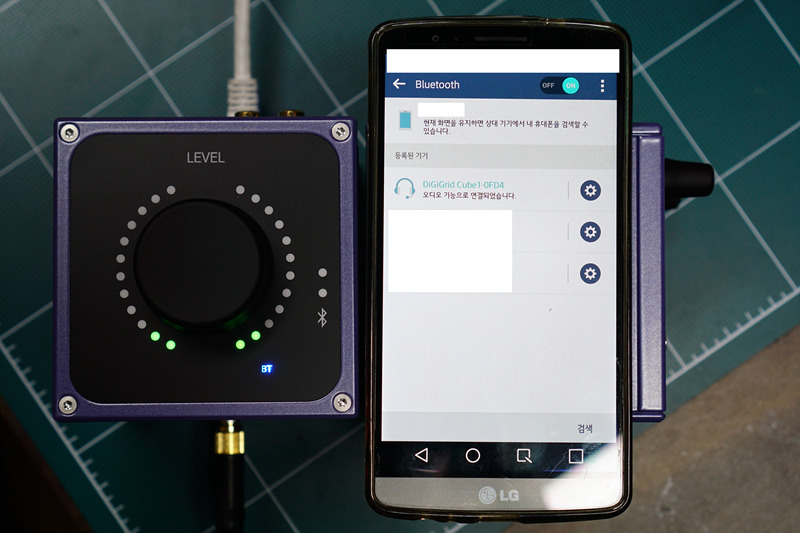
참고로 이때 받은 블루투스 오디오 신호는 신호 DiGiGrid Q 안에서의 모니터링 용도이고 디지그리드 네트워크 상으로 전송은 불가능합니다. 디지그리드 Q는 순수하게 아웃풋(헤드폰)만 있는 모니터링 장비입니다.
볼륨 노브의 질감은 뻑뻑하지 않고 그냥 살짝 부드러운 정도입니다. 노브 촉감이나 질감은 좋습니다.
그리고 이 노브는 인풋 셀렉터의 역할도 합니다. 노브를 한번씩 누를 때마다 ANA, DIG, NET, BT 의 글자가 노브 아래에 켜지면서 인풋이 바뀝니다. ANA는 아날로그 RCA 인풋, DIG는 AES/EBU 디지털 인풋, NET은 사운드그리드 네트워크, BT는 블루투스입니다. NET에서는 아까 보았던 SoundGrid Studio 프로그램안의 패치에서 설정된 2채널 받아서 들을 수 있게 됩니다. 네트워크 상에 연결된 컴퓨터를 비롯하여 모든 사운드그리드 호환 장비의 아웃풋을 받아서 들을 수 있습니다. 아래 사진은 컴퓨터 ASIO 출력 1,2번을 디지그리드 Q에 패치한 모습입니다.
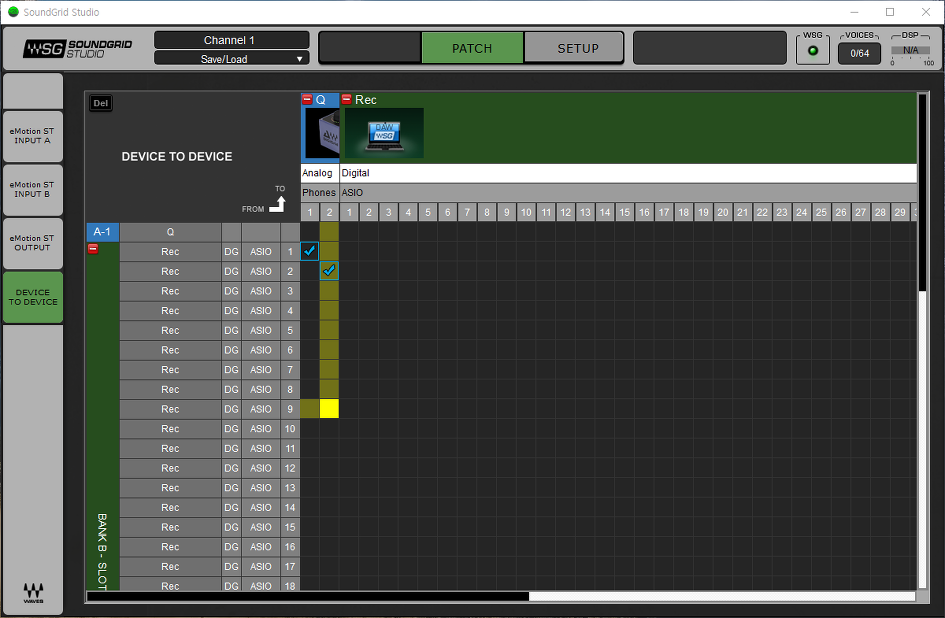
아래 사진은 인풋 셀렉터가 NET으로 되어 있고 블르투스가 페어링 된 상태의 모습니다. 그리고 오디오 신호가 아웃풋 중이어서 LED 미터에 불이 들어와 있는 모습니다.

아래는 Q의 전면 사진입니다.

96khz가 눈에 띄는 군요. 예, DiGiGrid Q는 96kHz 샘플레이트를 지원합니다.
아이콘을 통해 사운드를 모니터링하고 96kHz를 지원하고 디지그리드 연결이 가능하고 블루투스가 된다는 것을 보여주고 있습니다.
아래 커다란 헤드폰 아이콘 안의 2단자가 각각 1/4인치 그리고 3.5mm 아웃단자입니다.
커넥터 사이즈에 따른 변환 짹 없이 바로 연결이 가능합니다.
참고로 시험하여 보니 위 두 단자에 모두 헤드폰이나 이어폰을 꼽으면 아래의 1/4인치 단자로만 신호가 나옵니다. 동시 사용은 되지 않습니다.
아래 사진은 후면 모습입니다.

가장 위의 USB 단자는 서비스용(수리/점검) 단자입니다. 컴퓨터와 연결하여 USB 오디오 인터페이스와 같은 형태의 사용은 불가합니다.
그리고 그 아래 RCA 라인 인풋 단자가 있고 그 아래에는 XLR AES/EBU 단자가 있습니다.
이 단자는 디지털 인풋을 위한 단자입니다. 아날로그 인풋은 되지 않습니다.
그 아래에는 전원 어댑터 단자가 있습니다. 앞에서 잠깐 언급하였는데 디지그리드 데스크탑 장비들은 2가지로 전원 연결이 가능합니다.
하나는 사진에 표기된데로 12V의 전압과 최소 1A 이상의 용량을 가진 전원 어댑터를 사용하는 방법과
PoE(Power Over Ethernet)이 지원되는 스위쳐를 사용하여 데이터 연결과 전원 공급을 함께 해결하는 방법입니다.
특별한 경우가 아니라면 후자가 좋다고 생각합니다. 간단하고 깔끔한 설치가 가능하기 때문입니다.
이번 리뷰에서는 함께 제공된 DiGiGrid S를 통해 전원을 공급받았습니다.
아래는 제품 바닥 사진입니다.
먼저 살펴본 S 모델과 같은 디자인입니다.

마지막으로 디지그리드 Q의 인아웃 사양 첨부합니다.
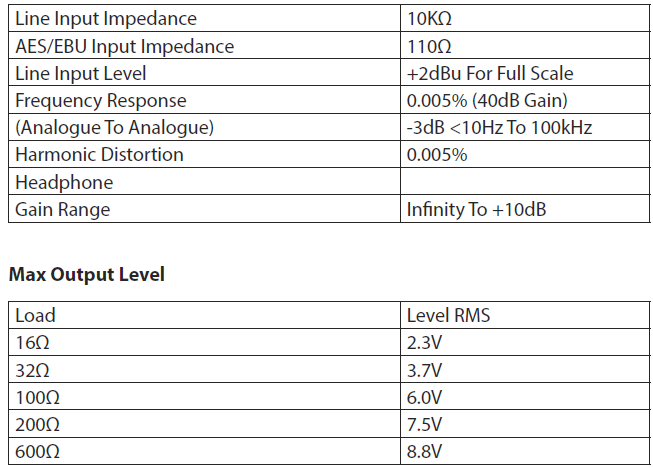
다음으로 살펴 볼 장비는 DiGiGrid M 입니다.
바로 앞에 살펴본 DiGiGrid Q와 같은 사이즈에 비슷한 모양입니다.
상단 사진을 보면 중앙의 볼륨 노브만 있습니다. DiGiGrid Q 같은 사이즈의 노브입니다. 다만 DiGiGrid Q 노브와 같은 클릭(버튼) 기능은 없습니다. 순수 볼륨 조정 용도로만 쓰입니다.

다음으로 정면 사진을 보면 아래 사진과 같은 모습니다.

먼저 2개의 노브와 시그널 미터 그리고 헤드폰 아웃풋 단자, TS 인풋단자 XLR 인풋단자, 팬텀 스위치, HPF 스위치가 보입니다.
DiGiGrid Q는 2개의 오디오 인풋이 가능합니다.
그 중 첫번째 인풋은 사진에서 보는 것 같이 HIZ 인풋이 가능하여 각종 언밸런스 악기(건반, 기타, 베이스)를 바로 연결할 수 있습니다. 게인 조정 범위는 +6 to +30dB이고 인풋임피던스는 1M옴입니다.
그리고 두번째 인풋은 사진의 마이크 아이콘 같이 마이크 인풋이 가능하며 48V 팬텀 공급과 자체 HPF 가 있습니다. 게인 조정 범위는 +0 to +70dB 입니다.
그리고 2개의 믹스 버튼의 역할은 인풋된 소스를 모노 시그널로 바로 헤드폰 아웃풋으로 보내주는 역할을 합니다. 즉 별도의 경로(패치)설정 없이 연주자가 바로 헤드폰으로 들을 수 있게 해주는 기능의 버튼입니다.
이 버튼을 통해 사운드그리드를 통해 들리는 소스에 자신의 마이크(악기)소리를 더해 바로 모니터링 하는 것이 가능합니다.
DiGiGrid Q를 사운드그리드 네트워크에 연결하고 SoundGrid Studio 프로그램에서 보면 아래와 같은 인 아웃 패치 설정이 가능해집니다. 2개의 인과 2개의 아웃풋(헤드폰) 설정이 가능함을 볼 수 있습니다.
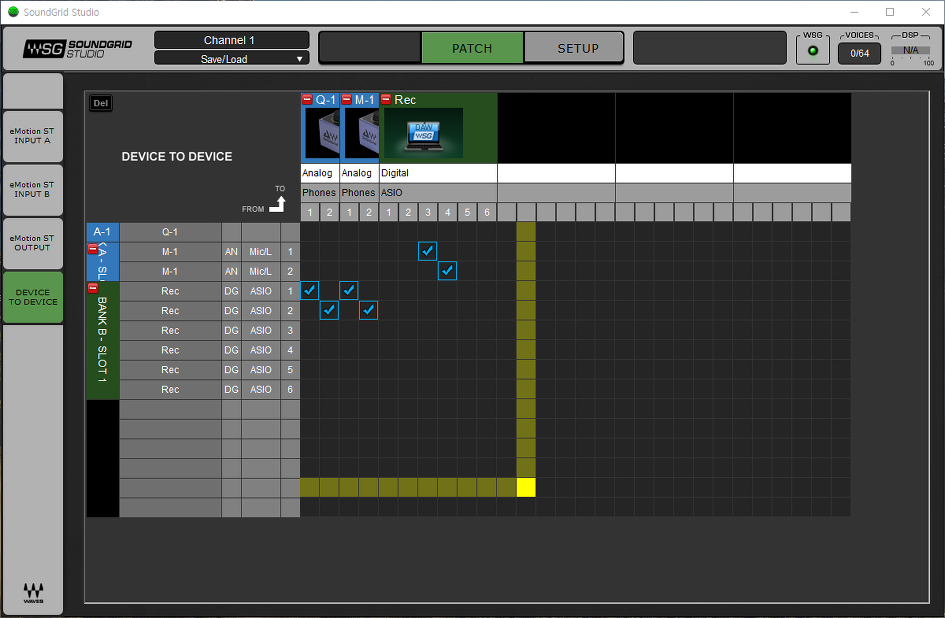
후면 사진을 보면 Q 와 동일하게 이더넷 포트와 전원 어댑터 단자가 있습니다.

역시 전원 어댑터를 연결 후 이더넷 포트를 통해서 시그널만 받을 수도 있고 DiGiGrid S와 같은 POE 지원 스위쳐를 사용하여 전원 어댑터 없이도 사용할 수 있습니다.
바닥면은 동일하게 미끄럼 방지 패드와 MSA(마이크 스탠드 어댑터)홀이 있습니다.

네이티브 환경(사운드그리드 서버 없이 사용하는)에서의 연결은 아래와 같습니다.

그리고 디지그리드 M의 인아웃 사양은 다음과 같습니다. 헤드폰 아웃풋 출력도 임피던스에 따라 상세하게 나와 있습니다.
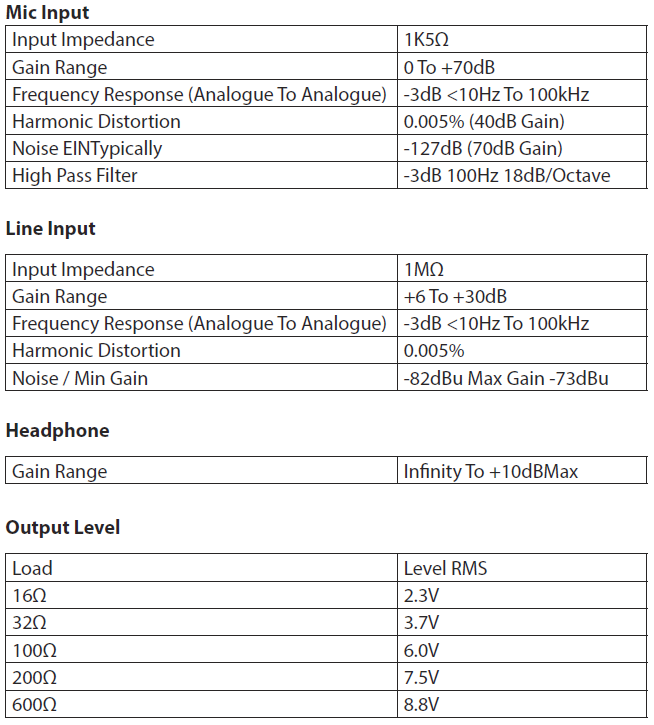
다음으로 살펴볼 장비는 이번 리뷰에서 가장 크고 복잡한 DiGiGrid D 입니다.
DiGiGrid D는 데스크탑 시리즈의 중심 같은 장비입니다. 아마 많은 유저들이 이 장비를 기본으로 다른 장비들을 추가할 것입니다. DiGiGrid Q의 경우 일종의 2채널 인터페이스이지만 마이크 인풋 개수가 한 개이고 또 헤드폰 아웃만 존재하여 모니터 스피커 + 헤드폰 출력 + 별도의 아웃풋이 필요한 조합과 2채널 이상의 녹음이 기본인 환경에서는 적합하지 않습니다. 하지만 디지그리드 D의 경우 4IN 6OUT(헤드폰아웃포함)으로 데스크탑 녹음/편집 환경에 맞게 기획된 장비입니다.
먼저 제품 윗면 사진입니다.

1번은 마이크 인풋 채널에 대한 설정을 할 수 있는 곳입니다.
위에서 아래로 보면서 설명하겠습니다. 먼저 게인 노브가 있습니다. 게인 조정 범위는 0에서 70dB입니다. 그 아래로 48V 팬텀 스위치가 있고 그 아래로 HPF 스위치(-3dB 100Hz 18dB/Otave) 그 아래에 위상 반전 스위치가 있습니다. 제일 아래에는 MIX 버튼이 있습니다. MIX 버튼은 아까 설명드렸듯이 사운드그리드 네트워크 상의 패치와 관계없이 해당 인풋 채널을 모노로 바로 모니터 아웃풋으로 보낼 수 있는 기능입니다. 그리고 12단계의 LED로 인풋 시그널 미터가 있습니다.
2번은 1번과 동일하게 마이크 인풋 채널이고 구성은 같습니다.
3,4번은 라인 인풋 단 입니다.
사진의 기타 아이콘에서 알 수 있듯이 기본 HI Z 인풋을 지원하여 원할 경우 다이렉트 박스 없이 바로 악기(하이임피던스 출력)를 꼽아 사용할 수 있습니다. 3번 4번 인풋에 대해 각각의 게인(+6에서 30dB) 노브와 INST 버튼 그리고 MIX 버튼이 있습니다. MIX 버튼은 위에서 이미 설명을 드렸고 INST 버튼은 HI Z 시그널 연결시 누르는 버튼입니다. 인풋 시그널 미터는 LED 8개로 구성되어 있습니다.
오른쪽에는 2개의 커다란 노브가 있습니다. 각각의 아웃풋(모니터)를 위한 노브입니다. 아이콘을 통해 직관적으로 위의 것은 헤드폰 아웃을 아래는 모니터 스피커를 위한 아웃풋 임을 알 수 있도록 했습니다.
DIM 버튼은 헤드폰 아웃과 라인 아웃 1,2번 모두를 –20dB로 내려주고 MONO 버튼은 말 그대로 모노 모니터링을 해주는 기능입니다. MUTE는 아이콘으로 표현되어 있듯이 라인 아웃쪽만 적용 됩니다. 그리고 아래 스피커 아이콘쪽에 있는 볼륨 노브는 제품 후면 아웃 1,2번 단자의 출력 레벨을 조정하는 역할입니다.
디지그리드 D는 총6개의 출력을 가지고 있는데 그 중 헤드폰이 2개를 차지하고 있고 이 헤드폰 출력이 라인 아웃 1,2번과 같은 소스를 출력하도록 되어 있습니다. 방금 보셨다시피 레벨은 서로 별도로 조절하게 되어있습니다. 그래서 헤드폰, 스피커와 별도로 사용할 수 있는 출력은 2개입니다.
DiGiGrid D의 정면 모습입니다. 정면에는 헤드폰 단자만 있습니다.

DiGiGrid D의 후면입니다.

제일 왼쪽에는 4개의 아웃풋 단자가 있습니다. 1,2번은 모니터 스피커로 보내는 출력을 위한 단자입니다. 3,4번은 별도의 아웃풋 단자입니다. 가운데에는 역시 전원 어댑터 단자와 PoE지원 이더넷 단자가 있습니다. 전원 부분은 이미 다른 장비에서 소개한 것과 같아 여기서는 내용을 생략합니다. 인풋은 마이크레벨 인풋 단자 2개와 라인 인풋(HI Z 지원) 지원 단자 2개가 있습니다.

바닥면은 책상에 올려 놓고 쓰는 용도의 컵셉상 미끄럼 방지 패드만 있습니다.
DiGiGrid D는 타사의 비슷한 인아웃 구성의 인터페이스 정도의 크기입니다. 하지만 실제로 만져보면 굉장히 묵직하고 단단한 느낌을 주고 각종 노브나 버튼의 느낌도 좋습니다.
이상으로 디지그리드 데스크탑 시리즈의 제품인 S,Q,M,D를 살펴보았습니다.
개인적으로 그냥 간단하게 느낀 점을 써보겠습니다.
먼저 제품 외형은 개인간의 취향 차이지만 저에게는 조금 아쉬움이 있는 모습입니다. 제품의 색상이나 재질 부분의 감성이 저랑은 조금 달랐습니다. 버튼이나 노브등은 좋았지만 너무 각지고 투박한 디자인으로 보입니다. 하지만, 외형적인 모습은 완전 주관의 영역이라......
모바일용 제품으로 나온 것은 아니어서 무게가 조금씩 있는 편입니다. 묵직하게 좋습니다.
그리고 리뷰 중 눈치채신 분도 있겠지만 디지그리드 데스크탑 제품에는 전원 스위치가 없습니다. 모두 소비 전류가 작아서 전기 소모가 걱정되는 것은 아니지만 신호 분배와 전원 공급을 담당하고 있는 S의 경우에도 전원 스위치가 없어서 조금 당황했습니다.
S라도 있다면 그냥 전체 스위치의 개념으로 사용하면 되는데 없습니다. 물론 큰 문제는 아닙니다.
그리고 발열이 조금 있는 편입니다. 상대적으로 크기가 큰 D의 경우는 조금 덜한데 나머지 제품들은 켜 두고 조금 지나면 손에 따뜻함과 뜨거움의 사이정도에서 따뜻한 쪽
관련자료
-
링크
0양념통0님의 댓글
내용이 길어서 인지 아래가 짤려서 추가로 댓글로 추가합니다. --;
그리고 발열이 조금 있는 편입니다. 상대적으로 크기가 큰 D의 경우는 조금 덜한데 나머지 제품들은 켜 두고 조금 지나면 손에 따뜻함과 뜨거움의 사이정도에서 따뜻한 쪽으로 조금 가까운 느낌 정도의 열이 납니다.
소리에 관계된 테스트도 조금 진행해 보았습니다.
상세하게 녹음파일이나 기타 내용들을 추가 하지는 않지만 간단하게 일반적으로 접할 수 잇는 마이크를 사용한 보이스 녹음, 중고가 다이렉트 박스와 디지그리드 HIZ 인풋 비교, 헤드폰 앰프 출력과 라인 출력등을 비교해 보았습니다.
먼저 마이크 프리에 대한 느낌은 기존의 많은 모바일/데스트탑용 인터페이스에서 만날 수 있는 수준 정도로 생각됩니다. 마이크 프리의 탁월함 하나로 설명되어질 제품은 아닙니다. 하지만 좋지 않거나 떨어지는 것은 아닙니다. 제 개인적으로 지금까지 사용한 오디오인터페이스중 내장 마이크 프리에서 와! 정말 좋다라고 느낀 장비가 없습니다. 개인적으로 이런 기준을 가지고 있음을 참고해주십시요.
또 여기서 참고로 알려드릴 내용은 디지그리드 데스크탑 시리즈의 상급 라인인 IOX, IOS와 데스크탑 시리즈의 마이크 프리는 설계부터 아예 다릅니다. 일단 제조사 내에서 나눈 그레이드에 의한 성능 차이도 어느 정도 감안해야 합니다.
HIZ 인풋(라인)의 경우 마이크 프리보다 높은 점수를 줄 수 있다고 생각합니다. 몇몇의 건반 악기와 기타/베이스를 연결해 녹음해 보면서 느낀 생각입니다. 그냥 바로 연결해 사용해도 되겠다라는 생각이 듭니다.
헤드폰 앰프도 가격대 인터페이스에 달린 것보다 구동력이나 해상력등에서 만족하였습니다. 데스크탑 환경에서 중요한 부분 중에 하나인데 괜챦다고 생각됩니다.
다만 라인출력에서는 조금 아쉬움이 있습니다. 그러니까 디지그리드D가 되겠네요. 제가 알고 있는 비슷한 가격대의 인터페이스에 비해 나쁘다고 할 수는 없지만 좋지도 않았습니다. 다만 DIGICO와 WAVES란 브랜드가 줄 수 있는 이미지 기대치로 보면 기대치가 더 있었는데 미치지 못했습니다.
그냥 이만한 가격대의 인터페이스가 가지는 여러 한계들은 거의 비슷하게 가지고 있다고 생각합니다.
하지만, eMotion ST Mixer 믹서의 경우 지금까지 여러 제조사에서 제공하는 DSP 내장 오디오 인터페이스 믹서보다 많은 기능과 자유도를 줍니다.
이 부분은 제가 리뷰에 담지 못한 부분인데 꼭 메뉴얼과 유튜브 동영상을 통해 접해보시는게 좋을 것 같습니다. 그리고 혹시 필요성이 느껴지신다면 꼭 데모 해보실 것을 권합니다.
개인적으로 디지그리드 구매자에게 WAVES에서 기본 컴프나 리버브 등을 번들(사은품) 형태로 제공해주는 것도 좋을것 같습니다.
몇몇 제조사의 DSP 내장 믹서에 탑재된 컴프타 리버브등 몇몇 이펙터들은 모니터링 용도로 굉장히 훌륭한 퀄러티를 제공해주는 것들이 있으니까요.
함께 기존 제공해주는 게 좋을 것 같습니다.
디지그리드 데스크탑 시리즈를 단순 오디오 인터페이스로 보면 이 제품의 가치를 너무 축소해 버리게 됩니다. 사운드 그리드 프로토콜을 사용하는 오디오 네트워크 장비의 일원으로 봐야 이 제품의 가치가 제대로 드러납니다.
단순한 인터페이스 접근할려면 굳이 이 제품을 선택할 필요가 없어 보이지만 제품의 확장성, 그리고 사운드그리드 서버를 통해 녹음/믹싱시 실시간 WAVES 플러그인 사용(DSP가속) 이런 부분을 고려하면 굉장히 막강하고 기존에 없던 것들 내지 아주 복잡하게 구현되었던 것들을 보다 쉽게 할 수 있게됩니다. 또한 상급제품인 DLI, IOC, IOX 등은 물론 이거니와 이번에 출시된 데스크탑 시리즈도 사운드그리드 서버와 함께 할때 진정한 진가가 나온다고 생각합니다.
만약 작업에서 WAVES 플러그인의 사용이 많고 실시간 모니터링에 대한 필요(레이턴시가 중요한)가 크다면 디지그리드(사운드그리드)장비의 가치가 커진다고 생각합니다.
반대로 WAVES 플러그인 사용에 대한 필요도 크지 않고 IO확장이나 동시에 다양한 HOST 프로그램 사용도 없고 레이턴시도 그리 민감하지 않는 작업의 환경이라면 디지그리드가 그리 흥미롭지 못할 것입니다.
그리고 발열이 조금 있는 편입니다. 상대적으로 크기가 큰 D의 경우는 조금 덜한데 나머지 제품들은 켜 두고 조금 지나면 손에 따뜻함과 뜨거움의 사이정도에서 따뜻한 쪽으로 조금 가까운 느낌 정도의 열이 납니다.
소리에 관계된 테스트도 조금 진행해 보았습니다.
상세하게 녹음파일이나 기타 내용들을 추가 하지는 않지만 간단하게 일반적으로 접할 수 잇는 마이크를 사용한 보이스 녹음, 중고가 다이렉트 박스와 디지그리드 HIZ 인풋 비교, 헤드폰 앰프 출력과 라인 출력등을 비교해 보았습니다.
먼저 마이크 프리에 대한 느낌은 기존의 많은 모바일/데스트탑용 인터페이스에서 만날 수 있는 수준 정도로 생각됩니다. 마이크 프리의 탁월함 하나로 설명되어질 제품은 아닙니다. 하지만 좋지 않거나 떨어지는 것은 아닙니다. 제 개인적으로 지금까지 사용한 오디오인터페이스중 내장 마이크 프리에서 와! 정말 좋다라고 느낀 장비가 없습니다. 개인적으로 이런 기준을 가지고 있음을 참고해주십시요.
또 여기서 참고로 알려드릴 내용은 디지그리드 데스크탑 시리즈의 상급 라인인 IOX, IOS와 데스크탑 시리즈의 마이크 프리는 설계부터 아예 다릅니다. 일단 제조사 내에서 나눈 그레이드에 의한 성능 차이도 어느 정도 감안해야 합니다.
HIZ 인풋(라인)의 경우 마이크 프리보다 높은 점수를 줄 수 있다고 생각합니다. 몇몇의 건반 악기와 기타/베이스를 연결해 녹음해 보면서 느낀 생각입니다. 그냥 바로 연결해 사용해도 되겠다라는 생각이 듭니다.
헤드폰 앰프도 가격대 인터페이스에 달린 것보다 구동력이나 해상력등에서 만족하였습니다. 데스크탑 환경에서 중요한 부분 중에 하나인데 괜챦다고 생각됩니다.
다만 라인출력에서는 조금 아쉬움이 있습니다. 그러니까 디지그리드D가 되겠네요. 제가 알고 있는 비슷한 가격대의 인터페이스에 비해 나쁘다고 할 수는 없지만 좋지도 않았습니다. 다만 DIGICO와 WAVES란 브랜드가 줄 수 있는 이미지 기대치로 보면 기대치가 더 있었는데 미치지 못했습니다.
그냥 이만한 가격대의 인터페이스가 가지는 여러 한계들은 거의 비슷하게 가지고 있다고 생각합니다.
하지만, eMotion ST Mixer 믹서의 경우 지금까지 여러 제조사에서 제공하는 DSP 내장 오디오 인터페이스 믹서보다 많은 기능과 자유도를 줍니다.
이 부분은 제가 리뷰에 담지 못한 부분인데 꼭 메뉴얼과 유튜브 동영상을 통해 접해보시는게 좋을 것 같습니다. 그리고 혹시 필요성이 느껴지신다면 꼭 데모 해보실 것을 권합니다.
개인적으로 디지그리드 구매자에게 WAVES에서 기본 컴프나 리버브 등을 번들(사은품) 형태로 제공해주는 것도 좋을것 같습니다.
몇몇 제조사의 DSP 내장 믹서에 탑재된 컴프타 리버브등 몇몇 이펙터들은 모니터링 용도로 굉장히 훌륭한 퀄러티를 제공해주는 것들이 있으니까요.
함께 기존 제공해주는 게 좋을 것 같습니다.
디지그리드 데스크탑 시리즈를 단순 오디오 인터페이스로 보면 이 제품의 가치를 너무 축소해 버리게 됩니다. 사운드 그리드 프로토콜을 사용하는 오디오 네트워크 장비의 일원으로 봐야 이 제품의 가치가 제대로 드러납니다.
단순한 인터페이스 접근할려면 굳이 이 제품을 선택할 필요가 없어 보이지만 제품의 확장성, 그리고 사운드그리드 서버를 통해 녹음/믹싱시 실시간 WAVES 플러그인 사용(DSP가속) 이런 부분을 고려하면 굉장히 막강하고 기존에 없던 것들 내지 아주 복잡하게 구현되었던 것들을 보다 쉽게 할 수 있게됩니다. 또한 상급제품인 DLI, IOC, IOX 등은 물론 이거니와 이번에 출시된 데스크탑 시리즈도 사운드그리드 서버와 함께 할때 진정한 진가가 나온다고 생각합니다.
만약 작업에서 WAVES 플러그인의 사용이 많고 실시간 모니터링에 대한 필요(레이턴시가 중요한)가 크다면 디지그리드(사운드그리드)장비의 가치가 커진다고 생각합니다.
반대로 WAVES 플러그인 사용에 대한 필요도 크지 않고 IO확장이나 동시에 다양한 HOST 프로그램 사용도 없고 레이턴시도 그리 민감하지 않는 작업의 환경이라면 디지그리드가 그리 흥미롭지 못할 것입니다.
merefox님의 댓글
네트워크 자체는 썬더볼트나, usb3.0의 5gbps에 비하면
1gbps밖에, 대역폭이 없는걸로 보이지만, 네트워크의 특성상,
기기를 계속 추가해도 기기들 차체의 1gpbs는 유지되서,
5개의 네트워크 기기를 쓰면 총 5gbps의 대역폭이되고, 장비를 많이 쓸수록 늘어납니다.
이부분이 기존 썬더볼트의 데이지 체인과 다르죠, 썬더볼트는 기기가 많아지면 총 대역폭을 나눠가지지만,
네트워크는 장비가 추가되도 장비의 기존 대역폭이 유지되면서 늘어납니다.
1gbps밖에, 대역폭이 없는걸로 보이지만, 네트워크의 특성상,
기기를 계속 추가해도 기기들 차체의 1gpbs는 유지되서,
5개의 네트워크 기기를 쓰면 총 5gbps의 대역폭이되고, 장비를 많이 쓸수록 늘어납니다.
이부분이 기존 썬더볼트의 데이지 체인과 다르죠, 썬더볼트는 기기가 많아지면 총 대역폭을 나눠가지지만,
네트워크는 장비가 추가되도 장비의 기존 대역폭이 유지되면서 늘어납니다.